Minggu sebelumnya, saya mendapatkan Intel NUC. Meskipun ini adalah perangkat kecil, itu setara dengan CPU desktop yang lengkap. Sebagian besar mini PC berbasis Linux sebenarnya dibangun di atas perangkat Intel NUC.
Saya mendapatkan NUC 'barebone' dengan prosesor Core i3 generasi ke-8. Barebone berarti perangkat tidak memiliki RAM, tidak ada hard disk dan jelas, tidak ada sistem operasi. Saya menambahkan RAM 8GB dari Crucial (sekitar $33) dan SSD Western Digital 240 GB (sekitar $45).
Secara keseluruhan, saya memiliki PC desktop yang siap di bawah $400. Saya sudah memiliki pasangan layar dan keyboard-mouse jadi saya tidak menghitungnya sebagai biaya.

Alasan utama saya mendapatkan Intel NUC adalah karena saya ingin menguji dan meninjau berbagai distribusi Linux pada perangkat keras yang sebenarnya. Saya memiliki Raspberry Pi 4 yang berfungsi sebagai desktop tingkat pemula tetapi ini adalah perangkat ARM sehingga hanya ada sedikit distribusi Linux yang tersedia untuk Raspberry Pi.
Tautan Amazon dalam artikel ini adalah tautan afiliasi. Harap baca kebijakan afiliasi kami.
Menginstal Linux di Intel NUC
Saya mulai dengan versi Ubuntu 18.04 LTS karena itulah yang saya miliki saat ini. Anda dapat mengikuti tutorial ini untuk distribusi lain juga. Langkah-langkahnya harus tetap sama setidaknya sampai langkah partisi yang merupakan langkah terpenting dalam keseluruhan prosedur.
Langkah 1:Buat USB Linux langsung
Unduh Ubuntu 18.04 dari situs webnya. Gunakan komputer lain untuk membuat USB Ubuntu langsung. Anda dapat menggunakan alat seperti Rufus atau Etcher. Di Ubuntu, Anda dapat menggunakan alat Startup Disk Creator default.
Langkah 2:Pastikan urutan boot sudah benar
Masukkan USB Anda dan nyalakan NUC. Segera setelah Anda melihat Intel NUC tertulis di layar, tekan F2 untuk membuka pengaturan BIOS.
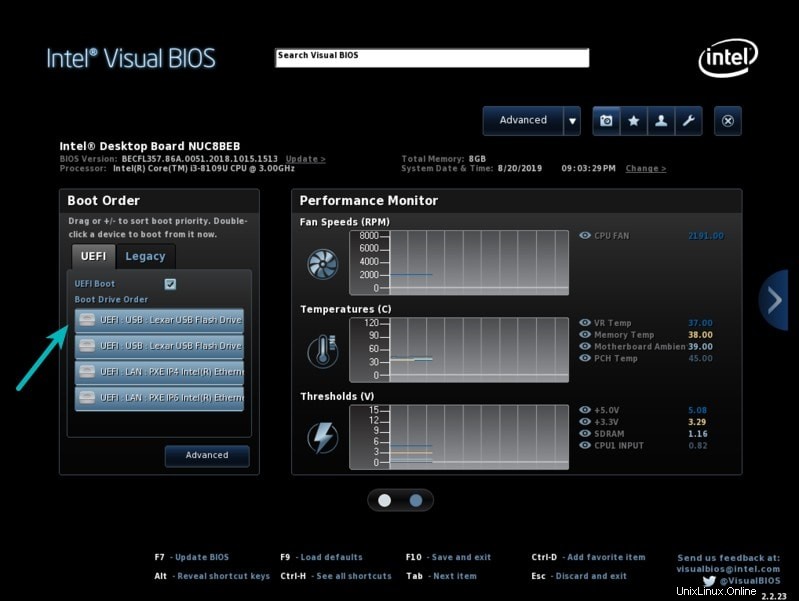
Di sini, pastikan urutan boot diatur untuk boot dari USB terlebih dahulu. Jika tidak, ubah urutan boot.
Jika Anda harus melakukan perubahan, tekan F10 untuk menyimpan dan keluar. Jika tidak, gunakan Esc untuk keluar dari BIOS.
Langkah 3:Membuat partisi yang benar untuk menginstal Linux
Sekarang ketika boot lagi, Anda akan melihat layar Grub yang familier yang memungkinkan Anda untuk mencoba Ubuntu langsung atau menginstalnya. Pilih untuk menginstalnya.
Beberapa langkah instalasi pertama sederhana. Anda memilih tata letak keyboard, dan koneksi jaringan (jika ada) dan langkah-langkah sederhana lainnya.
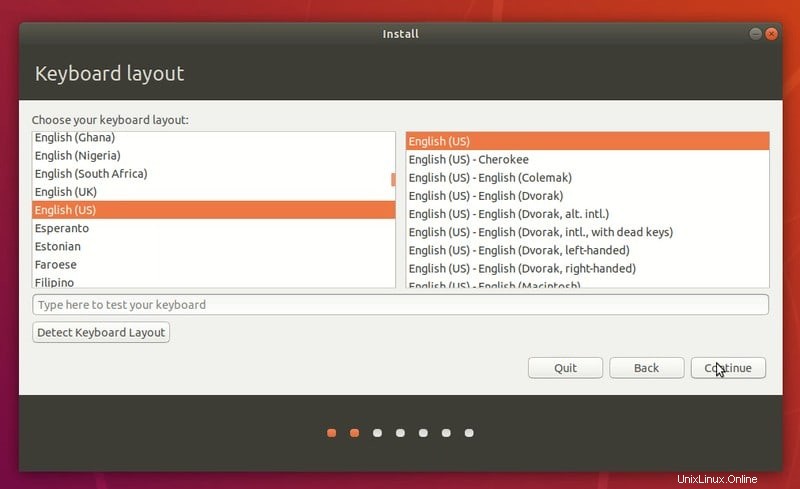
Anda dapat menggunakan instalasi normal yang memiliki beberapa aplikasi berguna yang diinstal secara default.
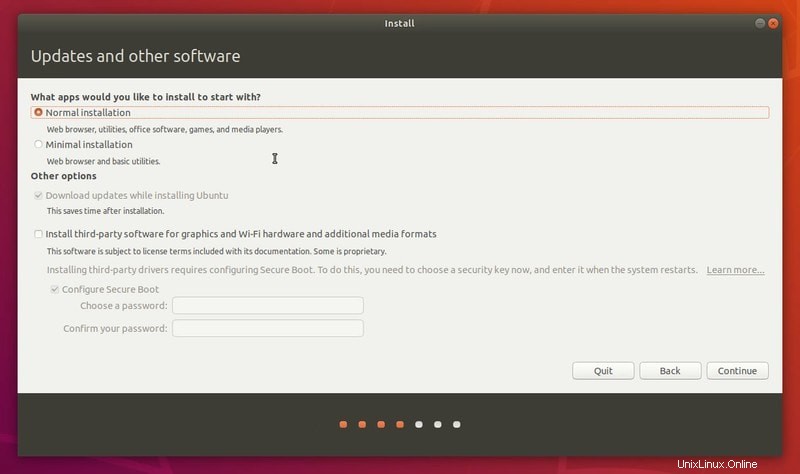
Layar yang menarik datang berikutnya. Anda memiliki dua opsi:
- Hapus disk dan instal Ubuntu :Opsi paling sederhana yang akan menginstal Ubuntu di seluruh disk. Jika Anda hanya ingin menggunakan satu sistem operasi pada Intel NUC, pilih opsi ini dan Ubuntu akan menangani sisanya.
- Sesuatu yang Lain :Ini adalah opsi lanjutan jika Anda ingin mengendalikan berbagai hal. Dalam kasus saya, saya ingin menginstal beberapa distribusi Linux pada SSD yang sama. Jadi saya memilih opsi lanjutan ini.
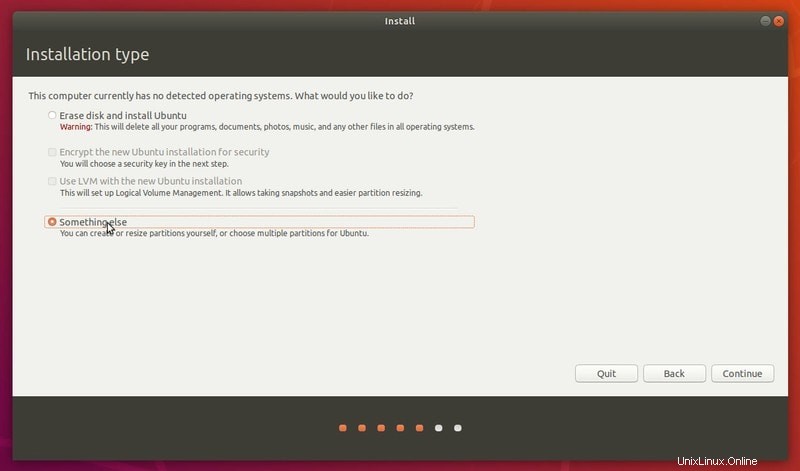
Jika Anda memilih “Hapus disk dan instal Ubuntu”, klik lanjutkan dan lanjutkan ke langkah 4.
Jika Anda menggunakan opsi lanjutan, ikuti langkah selanjutnya 3.
Pilih disk SSD dan klik Tabel Partisi Baru.
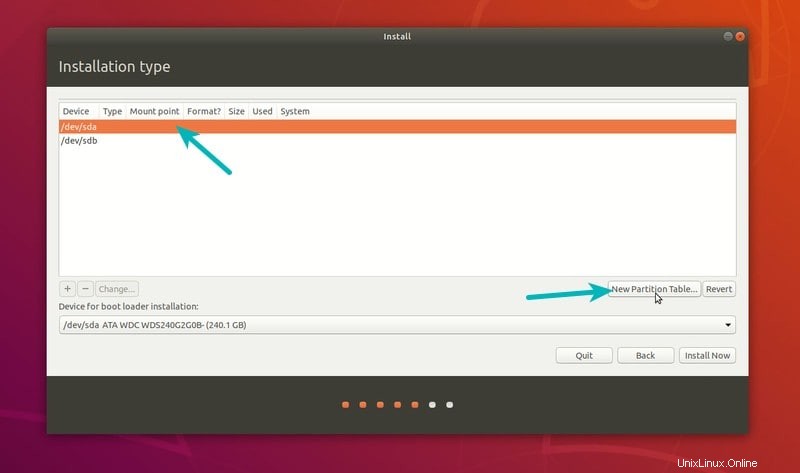
Ini akan menunjukkan peringatan. Tekan saja Lanjutkan.
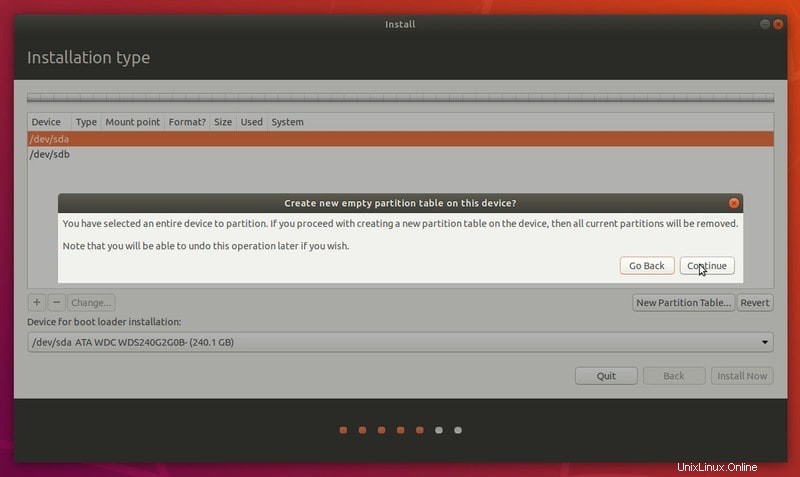
Sekarang Anda akan melihat ruang kosong seukuran disk SSD Anda. Ide saya adalah membuat Partisi Sistem EFI untuk boot loader EFI, partisi root, dan partisi home. Saya tidak membuat partisi swap. Ubuntu membuat file swap sendiri dan jika perlu, Anda dapat dengan mudah membuat file swap di Linux untuk memperluas ukuran swap.
Saya akan meninggalkan hampir 200 GB ruang kosong pada disk sehingga saya dapat menginstal distribusi Linux lainnya di sini. Anda dapat memanfaatkan semuanya untuk partisi rumah Anda. Memisahkan partisi root dan home membantu Anda saat ingin menyimpan, menginstal ulang sistem
Pilih ruang kosong dan klik tanda plus untuk menambahkan partisi.
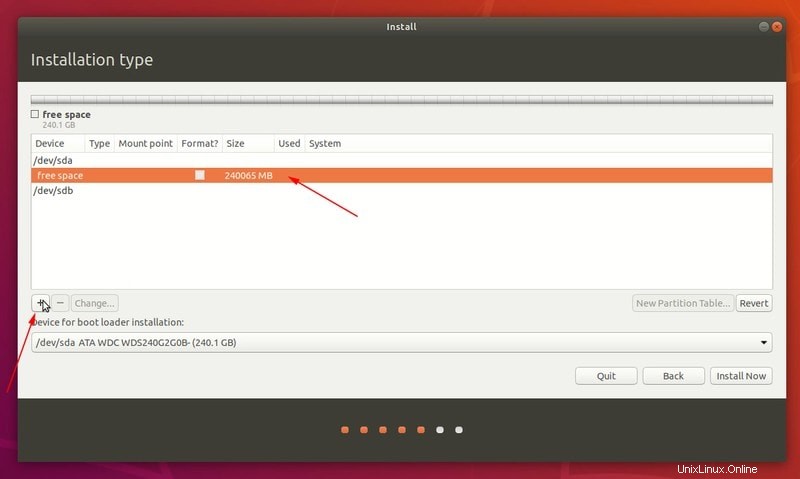
Biasanya 100 MB cukup untuk EFI tetapi beberapa distribusi mungkin memerlukan lebih banyak ruang jadi saya menggunakan 500 MB partisi EFI.
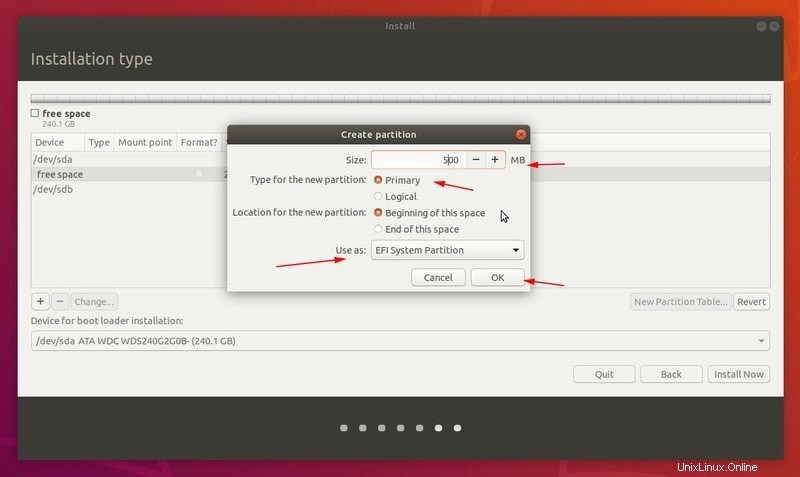
Selanjutnya, saya menggunakan 20 GB ruang root. Jika Anda hanya akan menggunakan satu distribusi, Anda dapat meningkatkannya menjadi 40 GB dengan mudah.
Root adalah tempat file sistem disimpan. Cache program dan aplikasi yang diinstal menyimpan beberapa file di bawah direktori root. Saya sarankan membaca tentang hierarki sistem file Linux untuk mendapatkan lebih banyak pengetahuan tentang topik ini.
Berikan ukuran, pilih sistem file Ext4 dan gunakan / sebagai titik pemasangan.
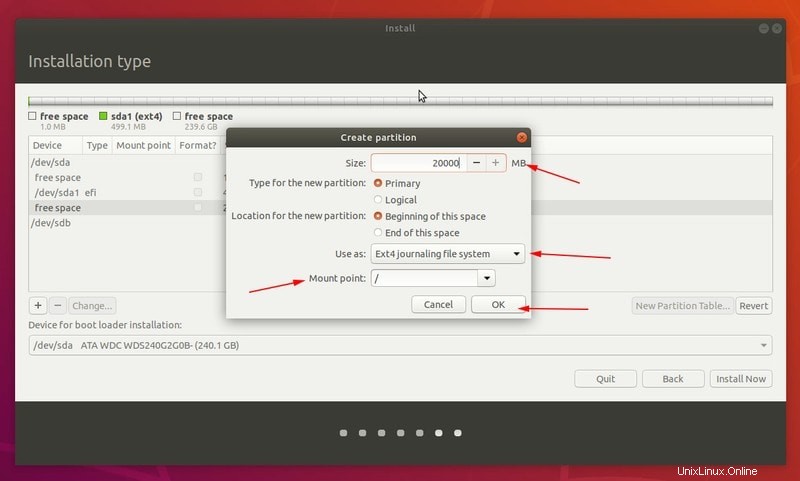
Selanjutnya adalah membuat partisi home. Sekali lagi, jika Anda hanya ingin menggunakan satu distribusi Linux, gunakan ruang kosong yang tersisa. Jika tidak, pilih ruang disk yang sesuai untuk partisi Home.
Rumah adalah tempat penyimpanan dokumen pribadi, gambar, musik, unduhan, dan file lainnya.
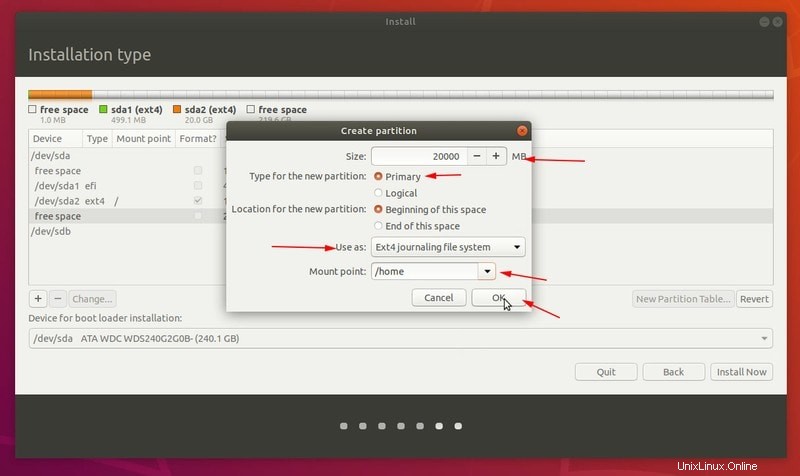
Sekarang Anda telah membuat partisi EFI, root dan home, Anda siap untuk menginstal Ubuntu Linux. Tekan tombol Instal Sekarang.
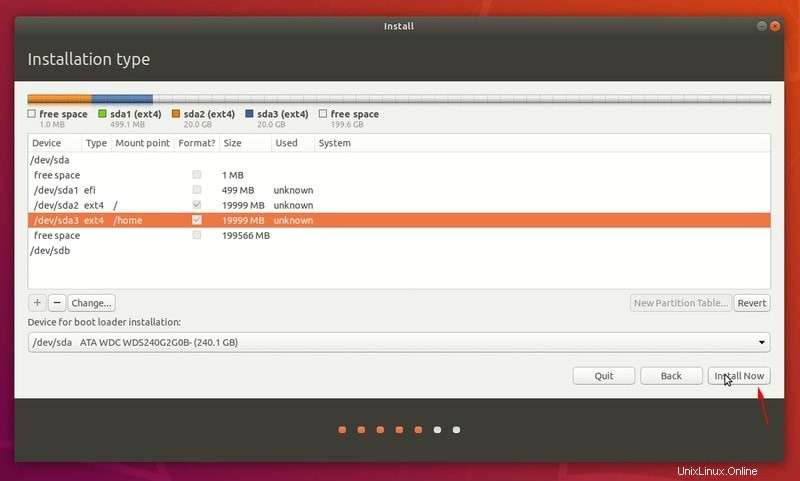
Ini akan memberi Anda peringatan tentang perubahan baru yang ditulis ke disk. Tekan lanjutkan.
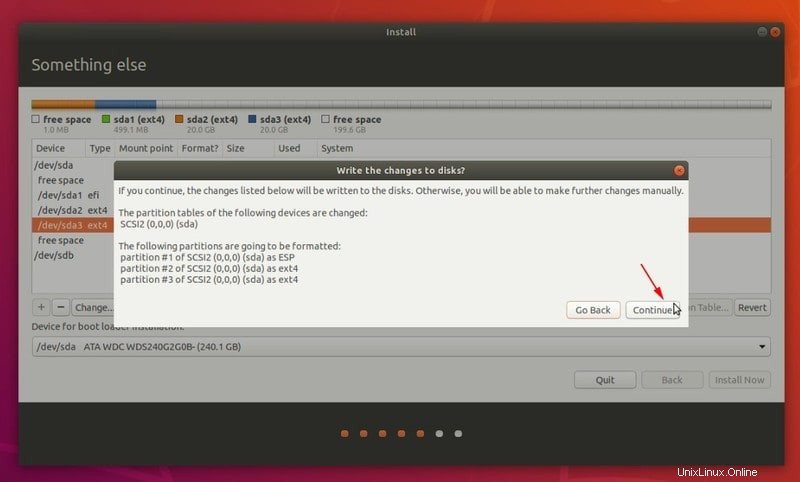
Langkah 4:Menginstal Ubuntu Linux
Hal-hal yang cukup mudah dari sini dan seterusnya. Pilih zona waktu Anda sekarang atau ubah nanti.
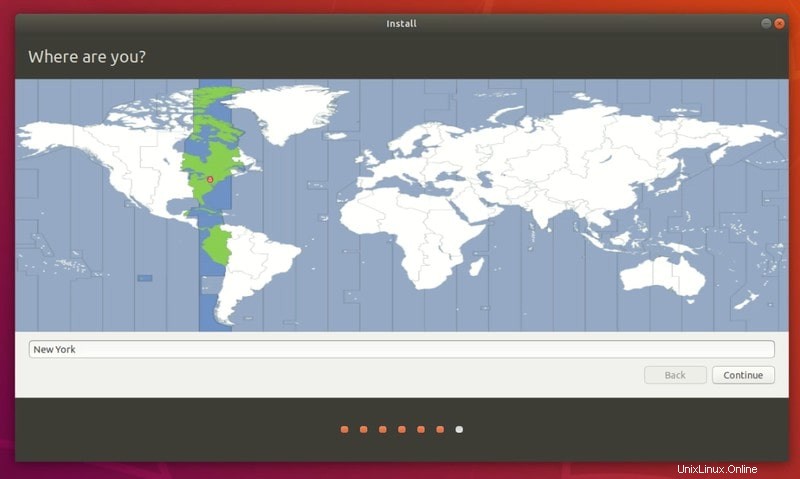
Di layar berikutnya, pilih nama pengguna, nama host, dan kata sandi.
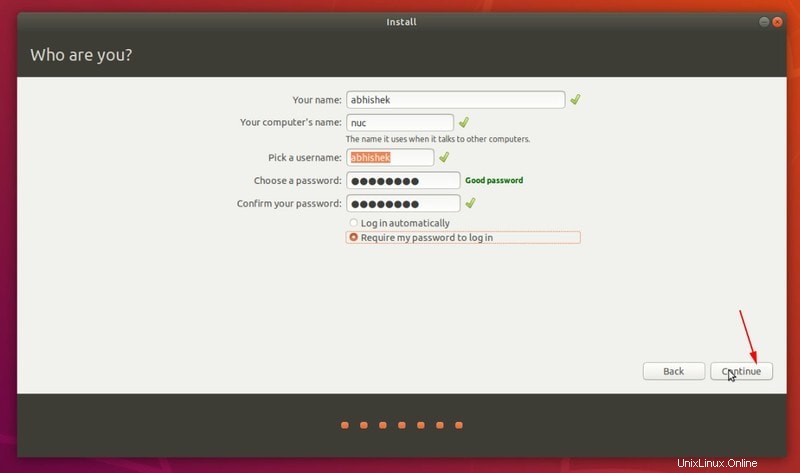
Ini adalah permainan menunggu dan menonton selama 7-8 menit berikutnya.
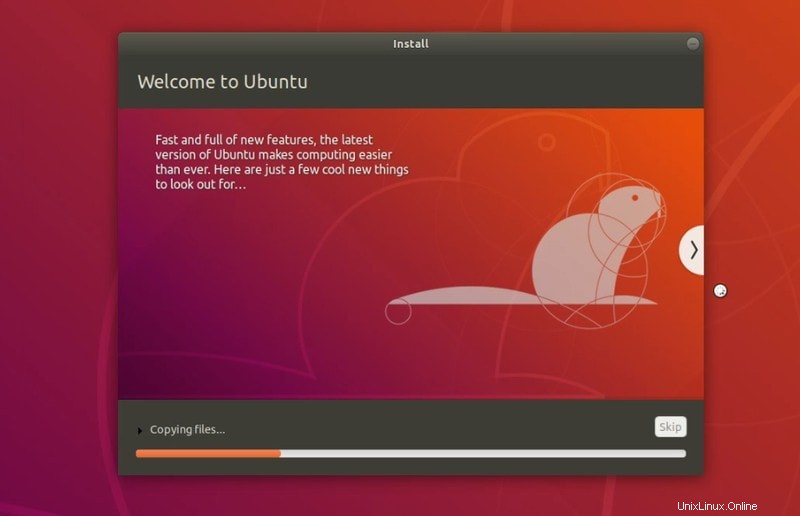
Setelah penginstalan selesai, Anda akan diminta untuk memulai ulang.
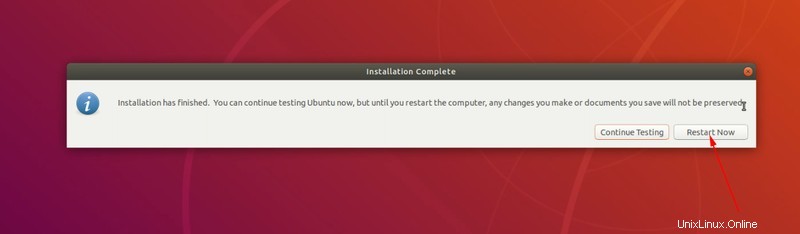
Saat memulai ulang, Anda harus menghapus USB langsung jika tidak, Anda akan boot ke media penginstalan lagi.
Hanya itu yang perlu Anda lakukan untuk menginstal Linux pada perangkat Intel NUC. Sejujurnya, Anda dapat menggunakan prosedur yang sama di sistem lain mana pun.
Intel NUC dan Linux:bagaimana Anda menggunakannya?
Saya menyukai Intel NUC. Tidak memakan ruang di meja, namun cukup kuat untuk menggantikan CPU desktop besar biasa. Anda dapat dengan mudah meng-upgrade ke 32GB RAM. Anda dapat menginstal dua SSD di atasnya. Secara keseluruhan, ini menyediakan beberapa ruang lingkup konfigurasi dan peningkatan.
Jika Anda ingin membeli komputer desktop, saya sangat merekomendasikan mini PC Intel NUC. Jika Anda tidak nyaman menginstal OS sendiri, Anda dapat membeli salah satu mini PC berbasis Linux.
Apakah Anda memiliki Intel NUC? Bagaimana pengalaman Anda dengannya? Apakah Anda memiliki tips untuk membagikannya kepada kami? Berikan komentar di bawah.